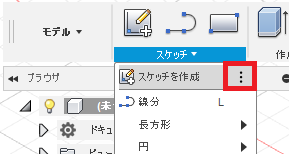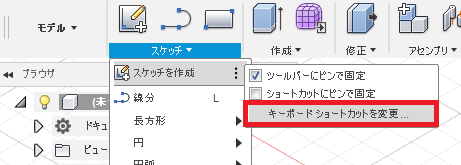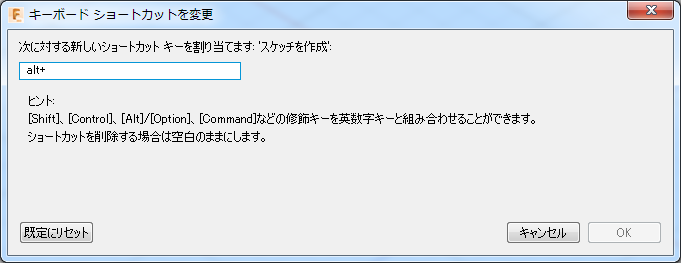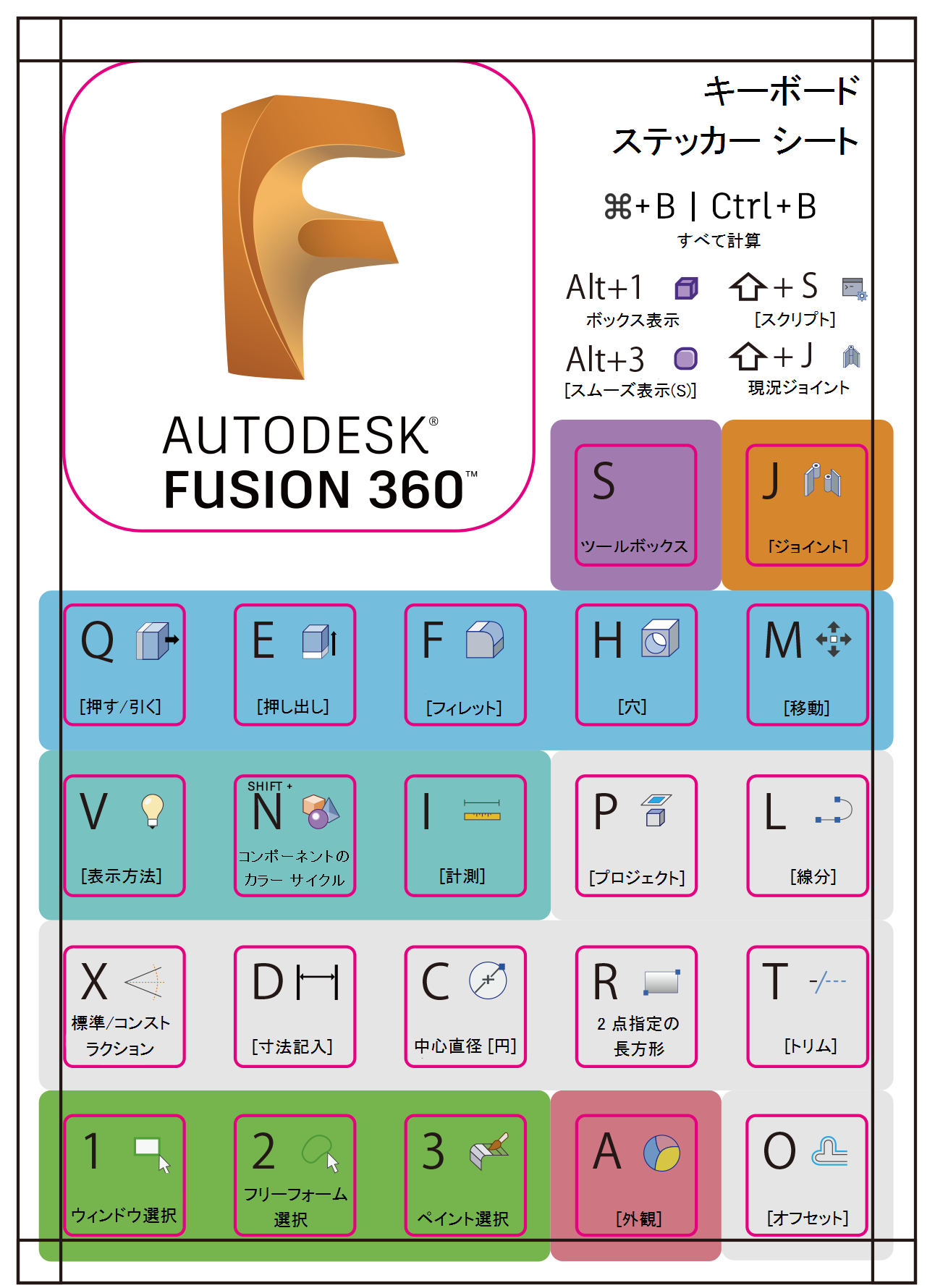Fusion360のショートカットキーをよく忘れるのでメモ
ここにあるのは2018/07/26現在のものです
最新の情報については公式ヘルプを参照してください
2018/07/30 追記
タイムリーでしたが、2018年07月27日(金)にリリースされたv2.0.4343からCKS(カスタムキーショートカット)に対応したみたいです
但し、まだ割り当てたられたキーボードショートカット全体の一覧と変更機能は提供されていないようなので、ちまちま変えていくしかありません
使い方は、対象の操作の右側の展開ボタンを開いて、"キーボードショートカットを変更"から変更します
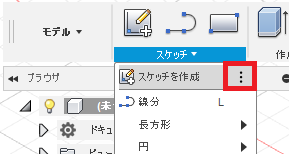
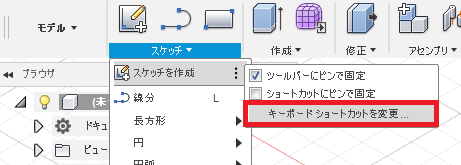
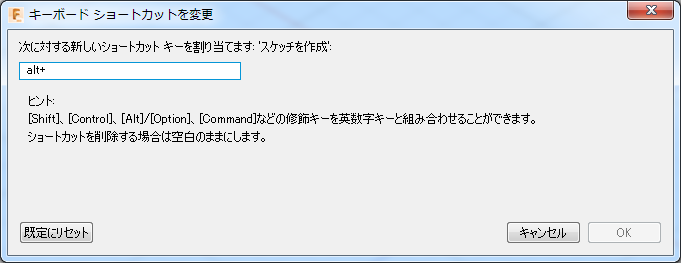
なお、下記はシステム予約されており、割り当ては不可です
元に戻す: [Ctrl]+Z、[Command]+Z
保存: [Ctrl]+S、[Command]+S
コピー: [Ctrl]+C、[Command]+C
貼り付け: [Ctrl]+V、[Command]+V
カット: [Ctrl]+X、[Command]+X
やり直し: [Ctrl]+Y、[Command]+[Shift]+Z
開く: [Ctrl]+O、[Command]+O
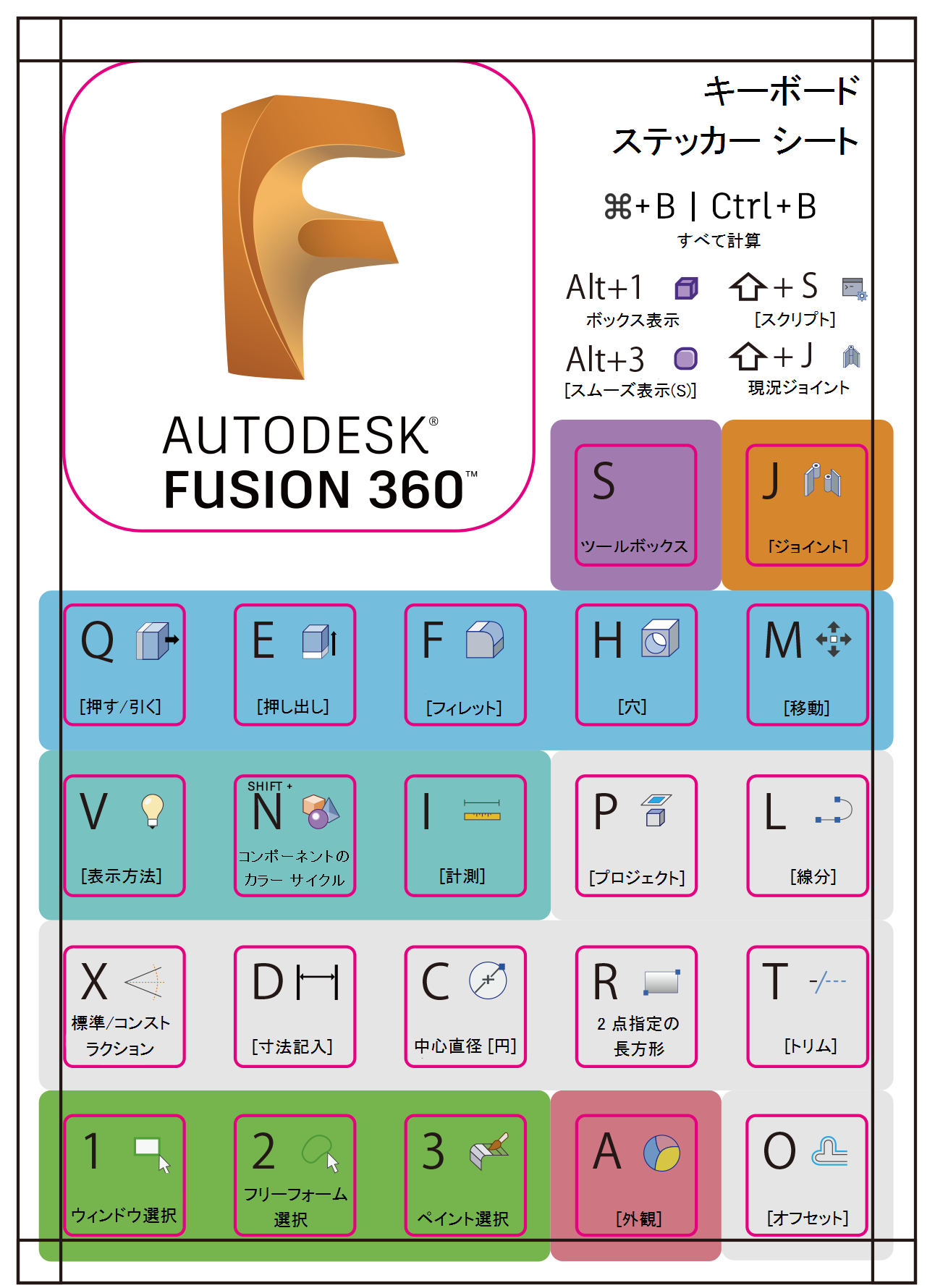
| コマンド |
ショートカットキー |
| [押し出し] |
E |
| [穴] |
H |
| [押す/引く] |
[Q] |
| モデルのフィレット |
F |
| [移動] |
M |
| 表示と非表示の切り替え(V) |
V |
| コンポーネントのカラー サイクルの切り替え |
[Shift]+N |
| モデル ツールボックス |
S |
| [外観] |
A |
| すべて計算 |
[Ctrl]+[B]*Windows または[Command]+[B] *Mac |
| [ジョイント] |
J |
| 現況ジョイント |
[Shift]+[J] |
| [線分] |
[L] |
| 2 点指定の長方形 |
R |
| 中心と直径で指定した円 |
C |
| [トリム] |
T |
| [オフセット] |
O |
| [計測] |
I |
| [プロジェクト] |
P |
| 標準/コンストラクション |
[X] |
| [スケッチ寸法] |
D |
| スクリプトとアドイン |
[Shift]+[S] |
| ウィンドウ選択 |
1 |
| フリーフォーム選択 |
2 |
| ペイント選択 |
3 |
| 削除 |
Del |
| システム操作 |
Windows |
Mac |
| バージョンの作成 |
[Ctrl]+[S] |
[Command]+[S] |
| 修復の保存 |
[Ctrl]+[Shift]+[S] |
[Command]+[Shift]+[S] |
| 作業スペースの切り替え(前) |
[Ctrl]+左角括弧([) |
[Ctrl]+左角括弧([) |
| 作業スペースの切り替え(次) |
[Ctrl]+右角括弧(]) |
[Ctrl]+右角括弧(]) |
| キャンバス |
Windows |
Mac |
| [画面移動] |
中央マウス ボタンを押す |
中央マウス ボタンを押す |
| [ズーム] |
中央マウス ボタンを回転する |
中央マウス ボタンを回転する |
| [オービット] |
[Shift]を押しながら中央マウス ボタンを押す |
[Shift]を押しながら中央マウス ボタンを押す |
| 点を中心としたオービット |
[Shift]を押しながらクリックしてから中央マウス ボタンを押す |
[Shift]を押しながらクリックしてから中央マウス ボタンを押す |
| [元に戻す] |
[Ctrl]+[Z] |
[Command]+[Z] |
| 再実行 |
[Ctrl]+[Y] |
[Command] + [Y] |
| [コピー] |
[Ctrl]+[C] |
[Command]+[C] |
| [貼り付け] |
[Ctrl]+[V] |
[Command]+[V] |
| [切り取り] |
[Ctrl]+[X] |
[Command]+[X] |
| スカルプト |
Windows |
Mac |
| [選択範囲を拡大] |
[Shift] + ↑ |
[Shift] + ↑ |
| [選択範囲を収縮] |
[Shift] + ↓ |
[Shift] + ↓ |
| [ループ選択] |
[Alt]+[P] |
[Ctrl]+[P] |
| [ループ選択範囲を拡大] |
[Alt]+[O] |
[Control]+[O] |
| [リング選択] |
[Alt]+[L] |
[Control]+[L] |
| [リング選択範囲を拡大] |
[Alt]+[K] |
[Control]+[K] |
| [リング選択範囲を収縮] |
[Alt]+[J] |
[Control] + [J] |
| 前の U |
[Alt]+ ← |
[Control] + [Command] + ← |
| 次の U |
[Alt]+→ |
[Control] + [Command] + → |
| 前の V |
[Alt]+ ↓ |
[Control]+[Command]+↓ |
| [次の V] |
[Alt]+ ↑ |
[Control]+[Command]+↑ |
| [範囲選択] |
[Alt]+[M] |
[Command]+[M] |
| [選択内容を反転] |
[Alt]+[N] |
[Command]+[N] |
| 直方体モードを切り替える |
[Alt]+[1] |
[Control]+[1] |
| コントロール フレーム モードを切り替える |
[Alt]+[2] |
[Control]+[2] |
| スムーズ モードを切り替える |
[Alt]+[3] |
[Control]+[3] |
| エッジ リングを選択する |
エッジをダブルクリックする |
エッジをダブルクリックする |
| 面リングを選択する |
2 つの面を選択した後、3 番目の面をダブルクリックする |
2 つの面を選択した後、3 番目の面をダブルクリックする |
| [フォームを編集]コマンド |
Windows |
Mac |
| [ジオメトリを追加] |
[Alt]+ドラッグ |
[Alt]+ドラッグ |
| ジオメトリを追加して折り目を保持する |
[Alt]+[Ctrl]+ドラッグ |
[Alt] + [Command] + ドラッグ |
| [レンダリング作業スペース]コマンド |
Windows |
Mac |
| [外観] |
A |
[A] |
| [アニメーション作業スペース]コマンド |
Windows |
Mac |
| コンポーネントをトランスフォーム |
[M] |
[M] |
| すべてのレベルを自動分解 |
[U] |
[U] |
| 手動分解 |
[E] |
[E] |
| ビュー |
[U] |
[U] |
| ビデオをパブリッシュ |
P |
P |
| [シミュレーション作業スペース]コマンド |
Windows |
Mac |
| 新規シミュレーション スタディ |
[N] |
[N] |
| 構造拘束 |
C |
C |
| 構造荷重 |
[L] |
[L] |
| 荷重 |
[F] |
[F] |
| [モデル ビュー] |
[Ctrl]+[L] |
[Command]+[L] |
| 自由度ビュー |
[Ctrl]+[D] |
[Command]+[D] |
| グループ ビュー |
[Ctrl]+[G] |
[Command]+[G] |
| 結果ビュー |
[Ctrl]+[R] |
[Command] + [R] |
| [設定] |
[E] |
[E] |
| [CAM 作業スペース]コマンド |
Windows |
Mac |
| ツールパスを生成 |
[Ctrl]+[G] |
[Command]+[G] |
| 複製 |
[Ctrl]+[D] |
[Command]+[D] |
| ログを表示 |
[Ctrl]+[L] |
[Command]+[L] |
| スクリプトとアドイン |
[Shift]+[S] |
[Shift]+[S] |
| 図面の作業スペース |
Windows |
Mac |
| 投影ビュー |
P |
P |
| [移動] |
[M] |
[M] |
| [Delete] |
[Delete] |
[Delete] |
| 中心マーク |
C |
C |
| [寸法記入] |
[D] |
D |
| 文字 |
T |
[T] |
| [バルーン] |
[B] |
[B] |